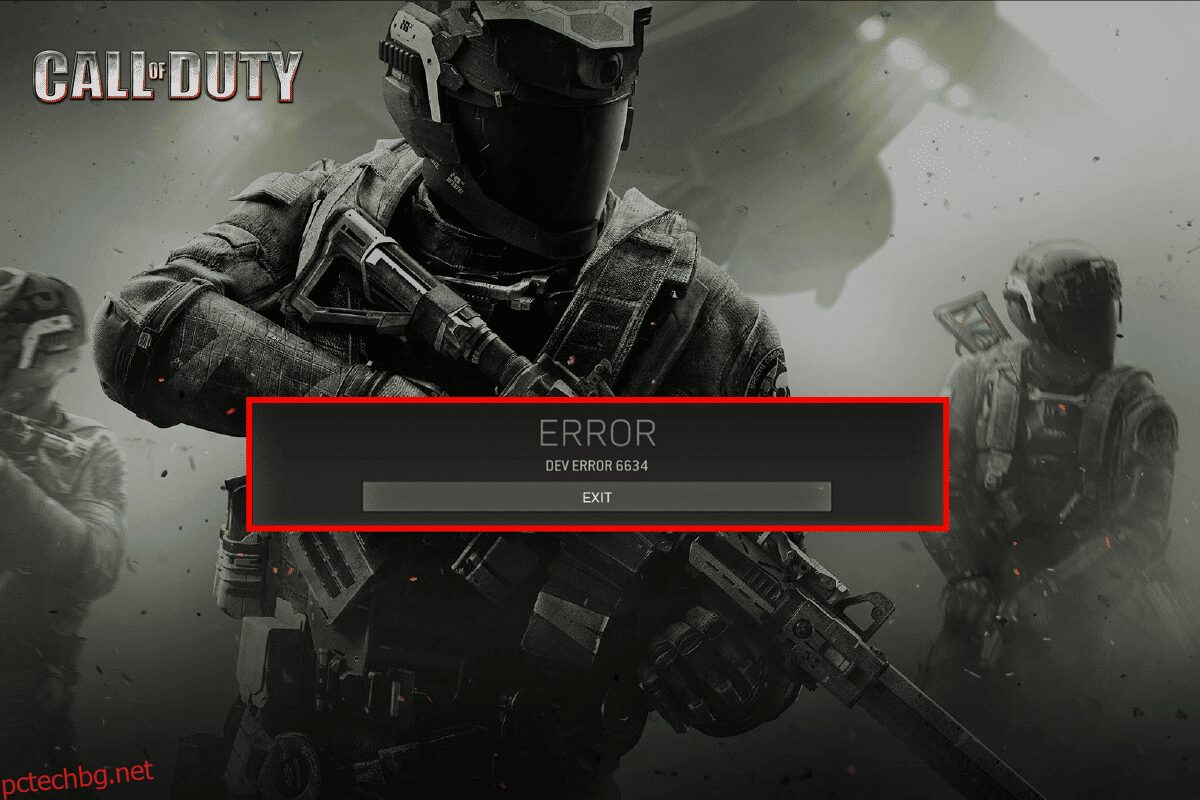Когато се сблъскате с Warzone Dev Error 6634 на вашия компютър с Windows 10, ще бъдете изхвърлен от играта си. Освен това ще загубите геймплея си и просто трябва да започнете плячката си отново. Има толкова много причини вашата игра Call of Duty: Modern Warfare да се срива на вашия компютър, включително проблеми с интернет връзката или антивирусна защита. Ако търсите хакове за отстраняване на неизправности, за да коригирате грешката 6634 на Call of Duty Dev, това ръководство е за вас. Методите в това ръководство ще ви помогнат да отстраните грешка 6634 на Warzone с прости решения.
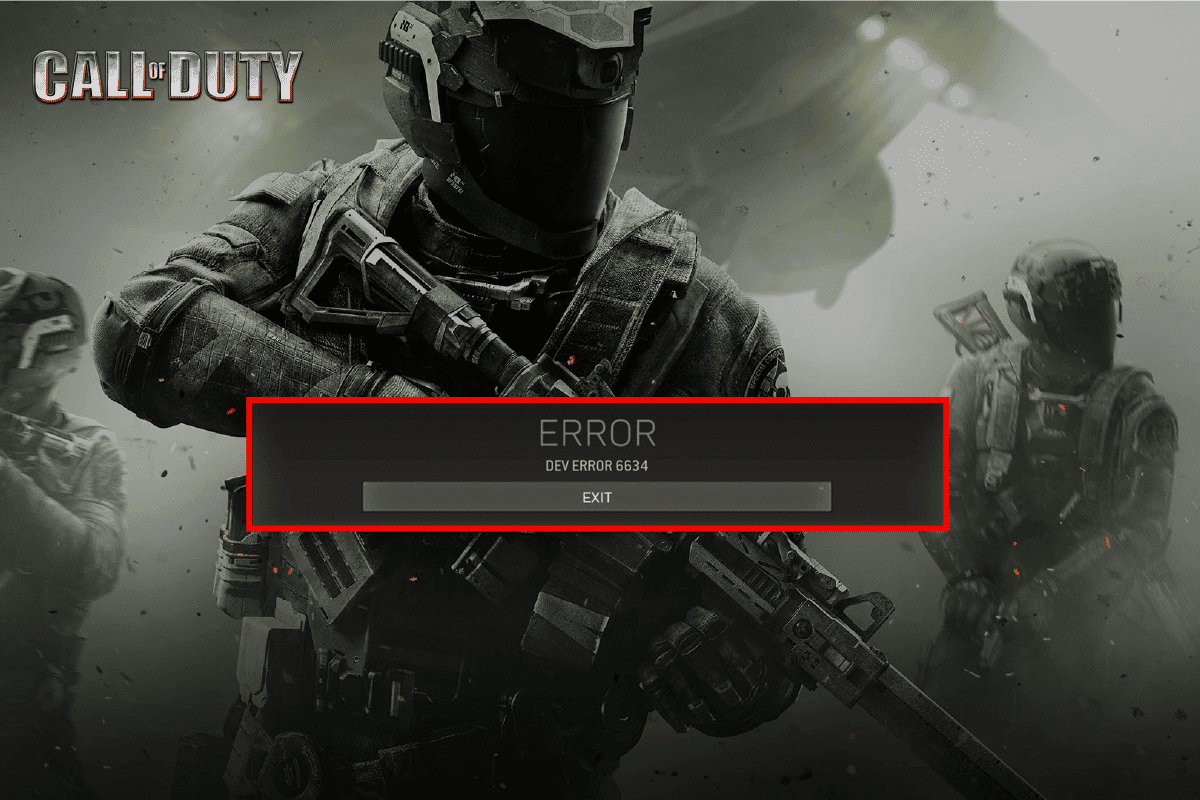
Съдържание
Как да коригирате грешка на Dev 6634 в Call of Duty Warzone
Продължете да четете това ръководство, за да разрешите грешката 6634 на Call of Duty Warzone.
Какво причинява Dev Error 6634 на Windows 10?
Има толкова много причини, свързани с Warzone dev грешка 6634 на вашия компютър с Windows 10. Въпреки това по-долу са изброени няколко важни причини.
- Играта няма администраторски достъп
- Повредени данни в папката за инсталиране на играта
- Липсват разрешения за редактиране
- Антивирусната програма блокира няколко функции на играта или самата игра
- Защитната стена на Windows Defender блокира програмата
- Остарели драйвери за операционна система и компютър
- Повредени данни за играта
Сега преминете към следващия раздел, за да научите методите за отстраняване на неизправности за грешка 6634 на Call of Duty: Modern Warfare.
Прочетете и приложете обсъжданите по-долу методи във вашия компютър с Windows 10 за разрешаване на грешка 6634 на Warzone и предотвратите същото.
Основни стъпки за отстраняване на неизправности
Ето основните стъпки, които можете да следвате, за да разрешите проблема.
1. Проверете изискванията на играта
Ако се сблъскате с Warzone грешка 6634 при стартиране, трябва да проверите основните изисквания на играта и да се уверите, че компютърът ви ги удовлетворява.
Минимални изисквания
Препоръчителни изисквания
Процесор: Intel Core i3-4340 или AMD FX-6300
Процесор: Intel Core i5-2500K или процесор AMD Ryzen R5 1600X
CPU СКОРОСТ: Инф
CPU СКОРОСТ: Инф
RAM: 8 GB
RAM: 12 GB
ОС: Windows 7 64-битова (SP1) или Windows 10 64-битова (1709 или по-нова)
ОС: Windows 10 64 бита (последен сервизен пакет)
ВИДЕО КАРТА: NVIDIA GeForce GTX 670 / NVIDIA GeForce GTX 1650 или AMD Radeon HD 7950
ВИДЕО КАРТА: Nvidia GeForce GTX 970 4GB / GTX 1660 6GB или AMD Radeon R9 390 / AMD RX 580
ПИКСЕЛЕН ШЕЙДЪР: 5.0
ПИКСЕЛЕН ШЕЙДЪР: 5.1
VERTEX ШЕЙДЪР: 5.0
VERTEX ШЕЙДЪР: 5.1
ЗВУКОВА КАРТА: Да
ЗВУКОВА КАРТА: Да
СВОБОДНО ДИСКОВО ПРОСТРАНСТВО: 175 GB
СВОБОДНО ДИСКОВО ПРОСТРАНСТВО: 175 GB
СПЕЦИАЛНА ВИДЕО RAM: 2048 MB
СПЕЦИАЛНА ВИДЕО RAM: 4096 MB
2. Рестартирайте компютъра
Общият трик за разрешаване на всички временни проблеми, свързани с Call of Duty: Modern Warfare, е да рестартирате компютъра си. Можете да рестартирате вашия компютър, като следвате стъпките.
1. Отидете до менюто Windows Power User, като натиснете едновременно клавишите Windows и X.
2. Изберете Изключване или излизане.

3. Накрая щракнете върху Рестартиране.
След като рестартирате играта си, проверете дали можете да я играете без никакви грешки.
3. Осигурете правилна мрежова връзка
Нестабилната интернет връзка води до Warzone dev грешка 6634. Освен това, ако има някакви препятствия между вашия рутер и вашия компютър, те може да попречат на безжичния сигнал и да причинят периодични проблеми с връзката.
Можеш да посетиш fast.com страница, за да разберете оптималното ниво на мрежова скорост, необходимо за правилна връзка.

Уверете се, че вашето устройство отговаря на критериите по-долу.
- Намерете силата на сигнала на вашата мрежа и ако е много ниска, изчистете всички препятствия по пътя.
- Избягвайте твърде много устройства, свързани към една и съща мрежа.
- Винаги купувайте модем/рутер, проверен от вашия доставчик на интернет услуги (ISP) и те са без конфликти.
- Не използвайте стари, счупени или повредени кабели. Сменете кабелите, ако е необходимо.
- Уверете се, че кабелите от модема към рутера и модема към стената са стабилни и без смущения.
Ако има някакви проблеми с интернет връзката, проверете нашето ръководство Как да отстранявате проблеми с мрежовата свързаност в Windows 10, за да отстраните същите.
4. Затворете Background Tasks
Няколко потребители потвърдиха, че Dev Error 6634 може да бъде разрешена чрез затваряне на всички фонови задачи, изпълнявани на вашия компютър. За да изпълните задачата, следвайте нашето ръководство Как да прекратите задача в Windows 10 и продължете според инструкциите.

След като затворите всички фонови процеси, проверете дали сте успели да коригирате грешката 6634 на Call of Duty: Modern Warfare.
5. Стартирайте System File Checker & DISM
Ако има липсващи или повредени файлове на вашия компютър с Windows 10, ще се сблъскате с Dev Error 6634. И все пак вие поправяте тези повредени файлове, като използвате вградени помощни програми, а именно Проверка на системни файлове и Обслужване и управление на изображения за разполагане.
Прочетете нашето ръководство за това как да поправите системни файлове на Windows 10 и следвайте инструкциите, за да поправите всичките си повредени файлове.

Проверете дали компютърът ви може да поправи грешка 6634 на Call of Duty Dev.
6. Стартирайте Пълно почистване на диска
Няколко потребители предположиха, че изчистването на дисково пространство в компютъра им е помогнало да решат Dev Error 6634. Това ще позволи на компютъра ви да инсталира нови файлове, когато е необходимо, което ще ви помогне да разрешите проблема.
Ако има минимално свободно място във вашия компютър, което допринася за обсъждания код на грешка в Call of Duty: Modern Warfare. Следвайте нашето ръководство 10 начина за освобождаване на място на твърдия диск в Windows, което ви помага да изчистите всички ненужни файлове на вашия компютър.

7. Актуализирайте Windows
Можете също така да премахнете бъгове във вашия компютър и игра, като актуализирате вашата операционна система. Винаги се уверявайте, че сте актуализирали своята операционна система Windows и ако има чакащи актуализации, използвайте нашето ръководство Как да изтеглите и инсталирате последната актуализация на Windows 10

След като актуализирате вашата операционна система Windows, проверете дали можете да се свържете с вашия сървър на играта Call of Duty: Modern Warfare без никакви грешки.
8. Актуализирайте графичните драйвери
Тъй като Call of Duty: Modern Warfare е игра с интензивна графика, вашият графичен драйвер е изключително важен за вашето игрово изживяване. Ако драйверите са остарели или дефектни, не забравяйте да ги актуализирате. Можете да търсите най-новите версии на драйвери от официалните уебсайтове или можете да ги актуализирате ръчно.
Следвайте нашето ръководство 4 начина за актуализиране на графични драйвери в Windows 10, за да актуализирате своя драйвер и да проверите дали сте поправили Warfare грешка 6634.

9. Върнете обратно драйверите на GPU
Понякога текущата версия на драйверите на GPU може да причини грешка 6634 на Warzone и в този случай трябва да възстановите предишни версии на инсталираните драйвери. Този процес се нарича връщане назад на драйвери и можете лесно да върнете драйверите на компютъра си към предишното им състояние, като следвате нашето ръководство Как да върнете драйвери на Windows 10.

10. Преинсталирайте графичните драйвери
Ако все още се сблъсквате с Warfare грешка 6634 след актуализиране на вашите графични драйвери, преинсталирайте драйверите на устройството, за да коригирате всички проблеми с несъвместимостта. Има няколко начина за преинсталиране на драйвери на вашия компютър. И все пак можете лесно да преинсталирате графични драйвери, както е указано в нашето ръководство Как да деинсталирате и преинсталирате драйвери на Windows 10.

След като преинсталирате драйверите за GPU, проверете дали имате достъп до Call of Duty: Modern Warfare без никакви грешки.
11. Изчистете DNS кеша и данните
Малко потребители са предположили, че изчистването на DNS кеша и данните на вашия компютър им е помогнало да коригират грешката 6634 на Call of Duty. Следвайте инструкциите.
1. Натиснете клавиша Windows и въведете cmd. След това щракнете върху Отвори.

2. Сега въведете следните команди една по една. Натиснете клавиша Enter след всяка команда.
ipconfig/flushdns ipconfig/registerdns ipconfig/release ipconfig/renew netsh winsock reset

3. Изчакайте командите да се изпълнят и рестартирайте компютъра.
Метод 1: Стартирайте Warzone като администратор
Това е една от най-честите причини, които причиняват Warzone dev грешка 6634 във вашия компютър с Windows 10. Някои разрешения и функции могат да бъдат достъпни само ако сте предоставили администраторски права на играта Call of Duty: Warzone. В този сценарий можете да коригирате обсъжданата грешка, като следвате инструкциите по-долу.
1. Щракнете с десния бутон върху прекия път на Call of Duty: Warzone на работния плот или навигирайте в инсталационната директория и щракнете с десния бутон върху него.
2. Сега изберете опцията Свойства.

3. След това преминете към раздела Съвместимост и поставете отметка в квадратчето Изпълни тази програма като администратор.

4. Накрая щракнете върху Прилагане и OK, за да запазите промените.
Проверете дали сте поправили обсъждания код за грешка 6634 на Warzone dev.
Метод 2: Проверете целостта на файловете на играта
Виждали сме много случаи, в които файловете на играта или липсват, или са повредени, или има непълни инсталации. Потребителите също могат да получат грешка 6634 на Call of Duty Dev, ако бъдат прекъснати от процеса на актуализиране или ако файловете на играта се преместват. При този метод ще отворите Steam и ще използвате вградената функция за проверка на целостта на играта. Прочетете нашето ръководство за това как да проверите целостта на файловете на играта в Steam.

Метод 3: Актуализирайте играта Steam и Warzone
Ако използвате остаряло приложение Steam, не можете да получите безпроблемен достъп до игри. Затова винаги се уверявайте, че използвате актуализирана версия на Steam и играта Call of Duty: Modern Warfare, преди да я стартирате.
1. Натиснете клавиша Windows и въведете Steam, след което щракнете върху Open.

2. Сега щракнете върху Steam в горния ляв ъгъл на екрана, последвано от Проверка за актуализации на Steam Client… както е подчертано по-долу.

3. Ако имате нови актуализации за изтегляне, инсталирайте ги и се уверете, че вашият Steam клиент е актуален.

4. Сега рестартирайте Steam и проверете дали проблемът е разрешен сега.
По същия начин винаги е от съществено значение играта ви да работи в най-новата си версия, за да избегнете всякакви конфликти. Докато играта ви не бъде актуализирана, не можете да влезете успешно в сървърите на Call of Duty: Modern Warfare.
За да актуализирате играта си, следвайте стъпките по-долу.
1. Стартирайте Steam и отидете до БИБЛИОТЕКА.

2. Сега щракнете върху НАЧАЛО и потърсете Call of Duty: Warzone.

3. След това щракнете с десния бутон върху играта и изберете опцията Properties….

4. Сега преминете към раздела АКТУАЛИЗАЦИИ и проверете дали има чакащи актуализации в действие. Ако е така, следвайте инструкциите на екрана, за да изтеглите най-новите актуализации.

След актуализация проверете дали грешката 6634 на Call of Duty е коригирана.
Метод 4: Актуализирайте .NET Framework
.NET framework в компютър с Windows 10 е от съществено значение за непрекъснатото обслужване на съвременните приложения и игри. Много игри имат функция за автоматично актуализиране за .NET framework и по този начин тя ще се актуализира автоматично, когато има налична актуализация. В друг случай, ако се появи подкана за актуализация във вашия компютър, можете ръчно да инсталирате най-новата версия на .NET framework, както е обсъдено по-долу, за да коригирате грешката 6634 на Call of Duty.
1. Проверете за нови актуализации за .NET framework от официален уебсайт на Microsoft.

2. Ако има актуализации, щракнете върху съответната/препоръчана връзка и щракнете върху опцията Изтегляне на .NET Framework 4.8 Runtime.
Забележка: Не щраквайте върху Download .NET Framework 4.8 Developer Pack, тъй като се използва от разработчиците на софтуер.

3. Отидете на Моите изтегляния, щракнете двукратно върху инсталационния файл, за да стартирате изтегления файл, и следвайте инструкциите на екрана, за да инсталирате успешно .NET framework на вашия компютър с Windows.
Метод 5: Актуализирайте DirectX
За да се насладите на безпроблемно мултимедийно изживяване в играта Call of Duty: Modern Warfare. Трябва да се уверите дали DirectX е инсталиран и дали е актуализиран до последната си версия. DirectX ви помага да подобрите визуалното медийно изживяване особено за графични игри и приложения. Струва си да актуализирате DirectX, необходим за тази игра, като следвате нашето ръководство, Как да актуализирате DirectX в Windows 10.

Метод 6: Деактивирайте наслагването на Steam
Steam Overlay е част от Steam, която позволява на потребителите достъп до списък с приятели, уеб браузър и позволява пазаруване в играта. Това е важен инструмент, но понякога задейства грешка Call of Duty: Modern Warfare 6634. Ако искате да разрешите този проблем, изключете наслагването на играта Steam.
1. Стартирайте Steam и щракнете върху БИБЛИОТЕКА.
2. Сега щракнете с десния бутон върху Call of Duty: Modern Warfare и щракнете върху Properties.

3. Сега превключете към раздела ОБЩИ и премахнете отметката от квадратчето, съдържащо Активиране на наслагването на Steam, докато сте в играта.

4. Накрая рестартирайте играта и проверете дали грешката 6634 на Warzone е разрешена.
Метод 7: Поправка на Microsoft Visual C++ Redistributable
Като алтернатива можете да опитате да поправите пакетите за повторно разпространение на Microsoft Visual C++, за да поправите грешката на Warzone dev 6634, както е указано в нашето ръководство Как да поправите Microsoft Visual C++ за повторно разпространение.

Метод 8: Преинсталирайте Microsoft Visual C++ Redistributable
Ако предишният метод за поправка на Microsoft C++ Visual Redistributable не поправи грешката 6634 на Call of Duty: Modern Warfare. Тогава ще трябва да инсталирате повторно продукта. Следвайте дадените стъпки в нашето ръководство Как да преинсталирате Microsoft Visual C++ Redistributable, за да деинсталирате и след това да ги инсталирате отново.

Метод 9: Промяна на настройката на защитната стена на Windows Defender
Ще се сблъскате и с Dev Error 6634, поради свръхреактивен или свръхзащитен антивирусен пакет във вашия компютър с Windows 10. Това предотвратява връзката за връзка между стартовия панел на играта и сървъра. Така че, за да коригирате този проблем, можете да поставите Call of Duty: Modern Warfare в белия списък в настройките на вашата защитна стена или да деактивирате проблема временно.
Вариант I: Белият списък на Call of Duty: Modern Warfare
За да разрешите Call of Duty: Modern Warfare във вашата защитна стена на Windows Defender. Следвайте нашето ръководство Разрешаване или блокиране на приложения през защитната стена на Windows и изпълнете стъпките според инструкциите.

Вариант II: Деактивирайте защитната стена (не се препоръчва)
Ако не знаете как да деактивирате защитната стена на Windows Defender, нашето ръководство Как да деактивирате защитната стена на Windows 10 ще ви помогне да го направите.

Вариант III: Създайте ново правило в защитната стена
1. Натиснете клавиша Windows и въведете Защитна стена на Windows Defender с разширена защита. След това щракнете върху Отвори.
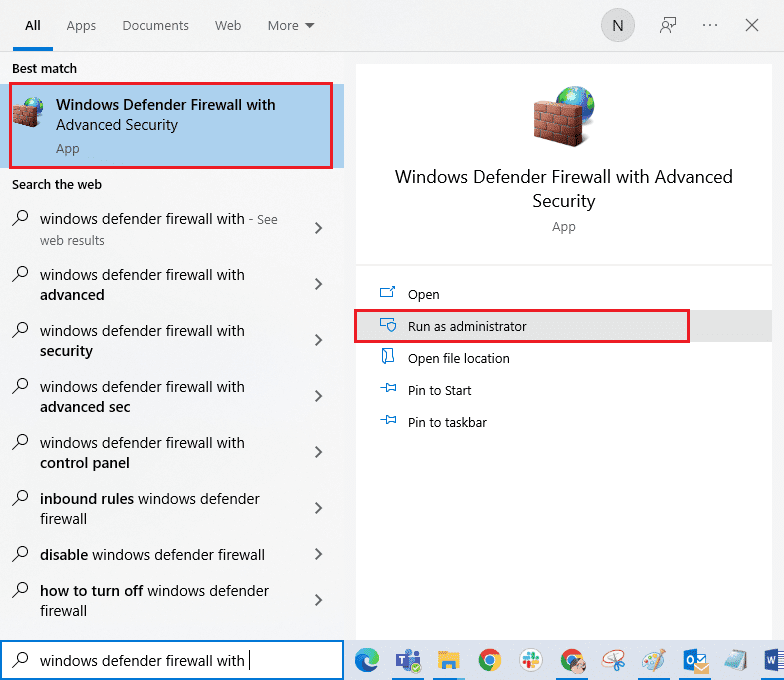
2. Сега в левия прозорец щракнете върху Входящи правила, както е показано.
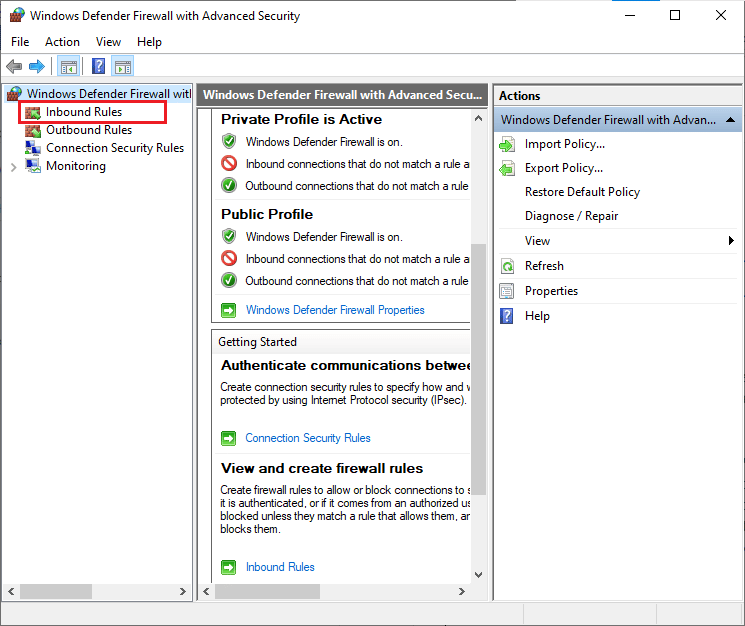
3. След това в десния панел щракнете върху Ново правило… както е показано.
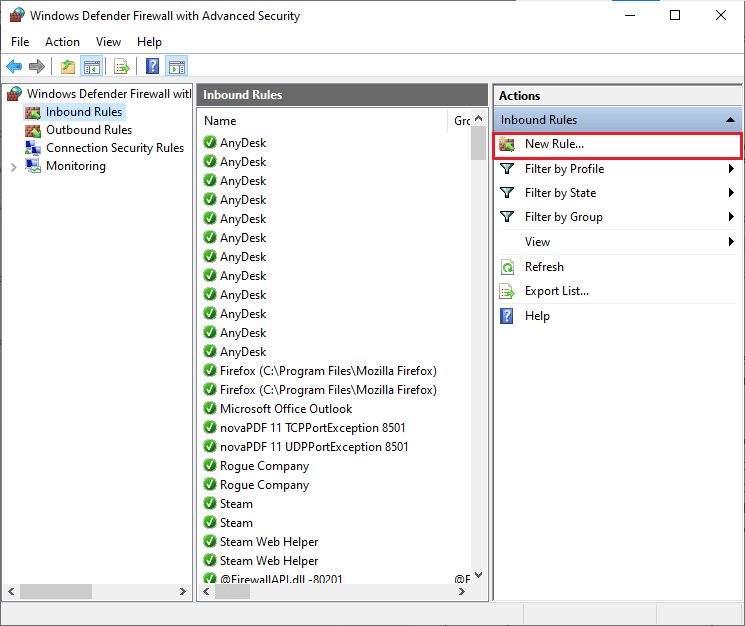
4. Сега се уверете, че сте избрали опцията Програма под Какъв тип правило искате да създадете? меню и щракнете върху Напред>, както е показано.
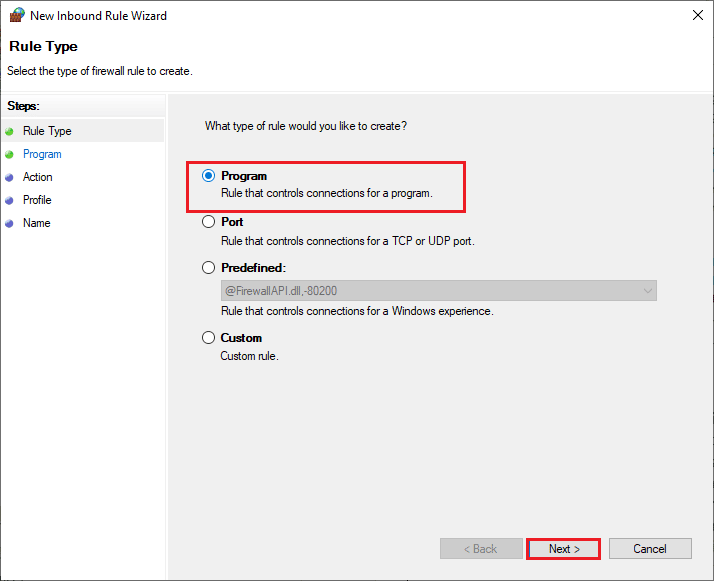
5. След това щракнете върху бутона Преглед…, съответстващ на Този програмен път: както е показано.
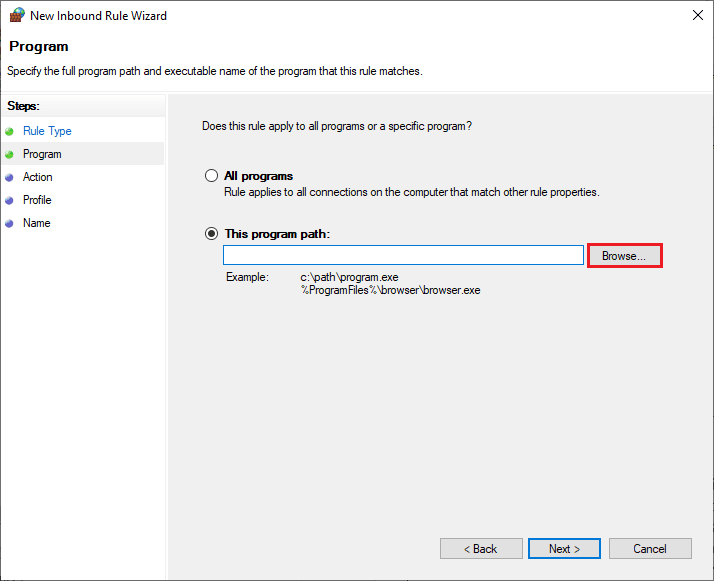
6. След това отидете до пътя C:Program Files (x86) Call of Duty: Modern Warfare и щракнете двукратно върху инсталационния файл. Сега щракнете върху бутона Отвори.
7. След това щракнете върху Напред > в прозореца на съветника за ново входящо правило, както е показано.
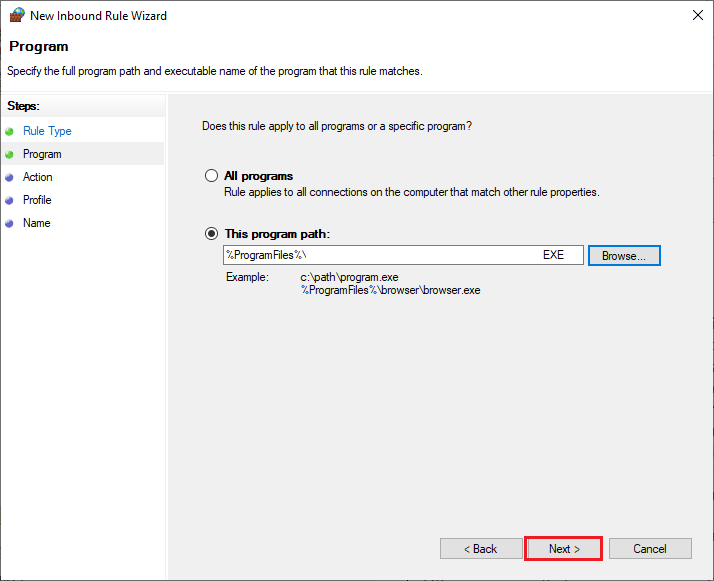
8. Сега изберете бутона за избор до Разрешаване на връзката и щракнете върху Напред > както е показано.
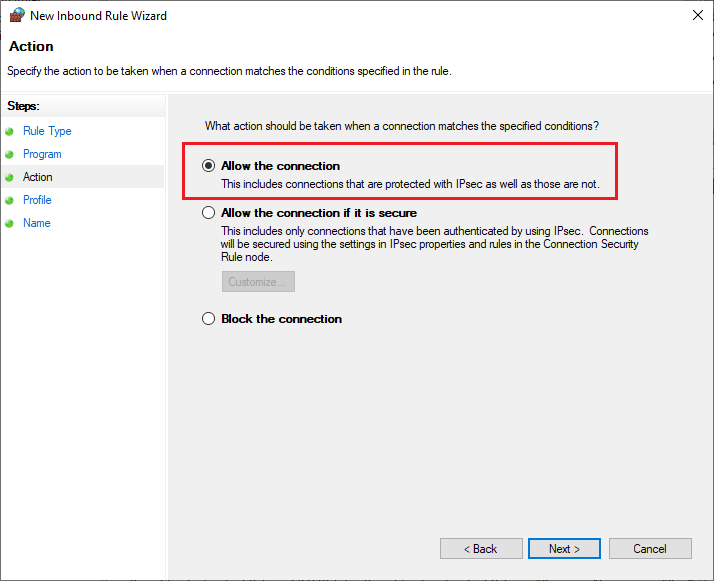
9. Уверете се, че полетата Domain, Private, Public са избрани и щракнете върху Next > както е показано.
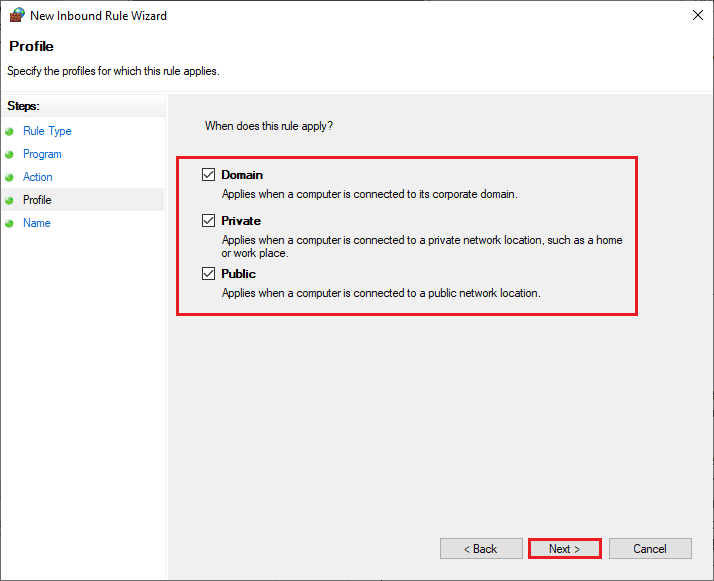
10. Накрая добавете име към новото си правило и щракнете върху Готово.
Метод 10: Временно деактивирайте антивирусната програма (ако е приложимо)
Някои несъвместими антивирусни програми, инсталирани на вашия компютър, ще причинят грешка на Call of Duty Dev 6634. За да избегнете конфликти, трябва да проверите настройките за сигурност на вашия компютър с Windows 10 и да проверите дали са стабилни или не. За да разберете дали антивирусният пакет е причината за грешката 6634 на Call of Duty: Modern Warfare, деактивирайте го веднъж и опитайте да се свържете с мрежа.
Прочетете нашето ръководство за това как да деактивирате временно антивирусната програма на Windows 10 и следвайте инструкциите, за да деактивирате временно вашата антивирусна програма на вашия компютър.

Ако имате решение за проблема си, след като сте деактивирали антивирусната програма на вашия компютър, съветваме ви да деинсталирате програмата напълно от вашия компютър. Прочетете нашето ръководство Принудително деинсталиране на програми, които не се деинсталират в Windows 10, за да деинсталирате вашата антивирусна програма на вашия компютър.
***
Надяваме се, че това ръководство е било полезно и можете да поправите Dev Error 6634 на вашия компютър с Windows. Кажете ни кой метод работи най-добре за вас. Освен това, ако имате някакви въпроси/предложения, не се колебайте да ги пуснете в секцията за коментари.